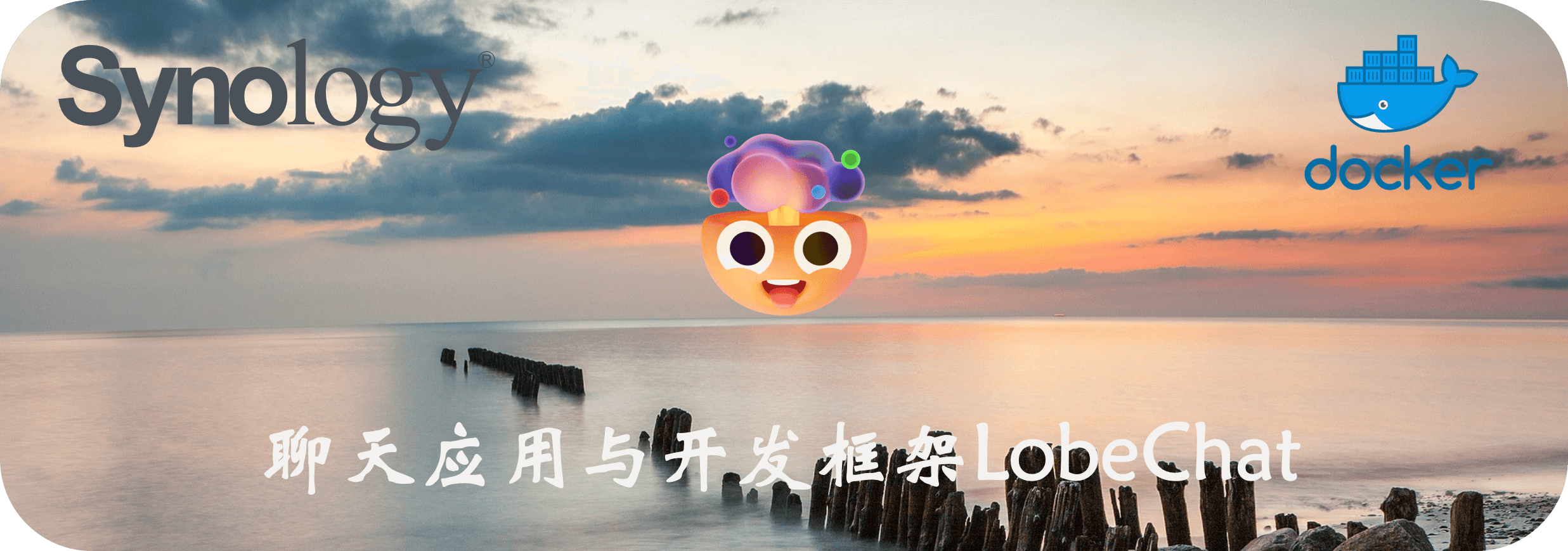聊天应用与开发框架LobeChat
自从 OpenAI 宣布用户无需注册账号即可使用 ChatGPT 后,Github 上多了很多利用免登录 ChatGPT Web 提供的无限制免费 GPT-3.5-Turbo API 服务的应用,像 FreeGPT35、aurora 等等
之前有很多 AI 应用,因为没有 OpenAI Key而放弃,现在都可以慢慢折腾起来了
下面的安装示例,全程采用命令行方式,需用
SSH客户端登录到服务器上执行
FreeGPT35
什么是 FreeGPT35 ?
FreeGPT35就是利用免费登录的ChatGPT Web提供的无限免费GPT-3.5-Turbo API服务。
FreeGPT35 是一个服务,需配合其他软件使用。安装很简单,但是要正常工作,需要有一个正确的网络环境
【注意】:如果您无法正常使用此项目,很可能是由于您的 IP 存在问题。您的 IP 已触发了 Cloudflare 的盾,或已被 ban 掉。请尝试自行更改您的 IP 或切换服务器。
安装
以 Docker 方式安装,可以安装在群晖上,也可以安装在 vps 上
本文写作时,
latest版本对应为v1.0.1;
如果你熟悉命令行,可能用 docker cli 更快捷
1 | # 运行容器 |
也可以用 docker-compose 安装,将下面的内容保存为 docker-compose.yml 文件
1 | version: '3' |
然后执行下面的命令
1 | # 新建文件夹 freegpt35 |
运行
在浏览器中输入 http://群晖IP:3044 ,会看到返回的错误信息,不用理会

要验证是否正常,可以用下面的示例
你不必传递
Authorization认证信息,当然,你也可以随机传递任意字符串。
1 | curl http://192.168.0.197:3044/v1/chat/completions \ |
状态异常
如果返回错误信息,说明你的 IP 有问题
1 | {"status":false,"error":{"message":"An error happened, please make sure your request is SFW, or use a jailbreak to bypass the filter.","type":"invalid_request_error"}} |
如果看日志,可能会看到下面的内容
1 | Error refreshing session ID, retrying in 1 minute... |
状态正常
如果一切正常的话,应该返回下面这样的信息
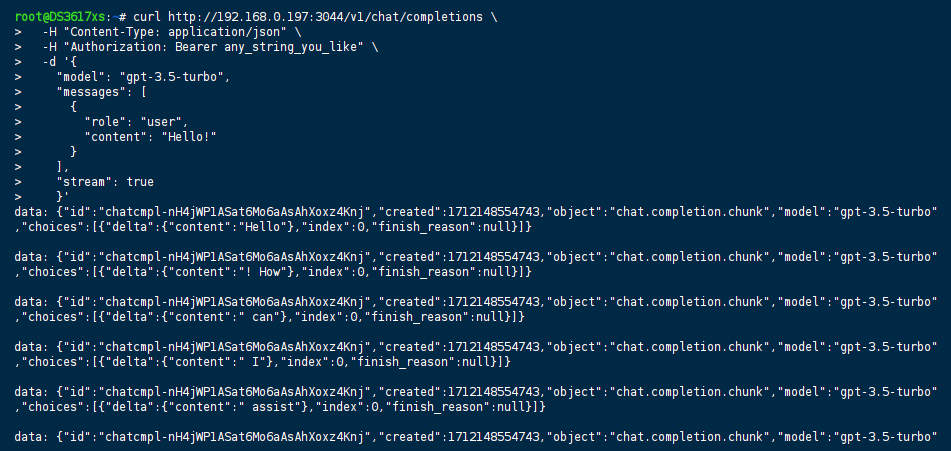
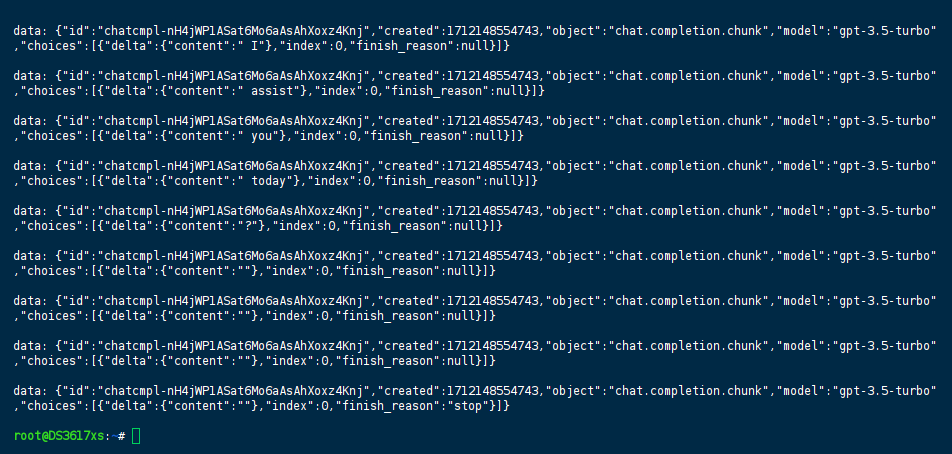
如果看日志,可能会看到下面的内容
1 | System: Successfully refreshed session ID and token. |
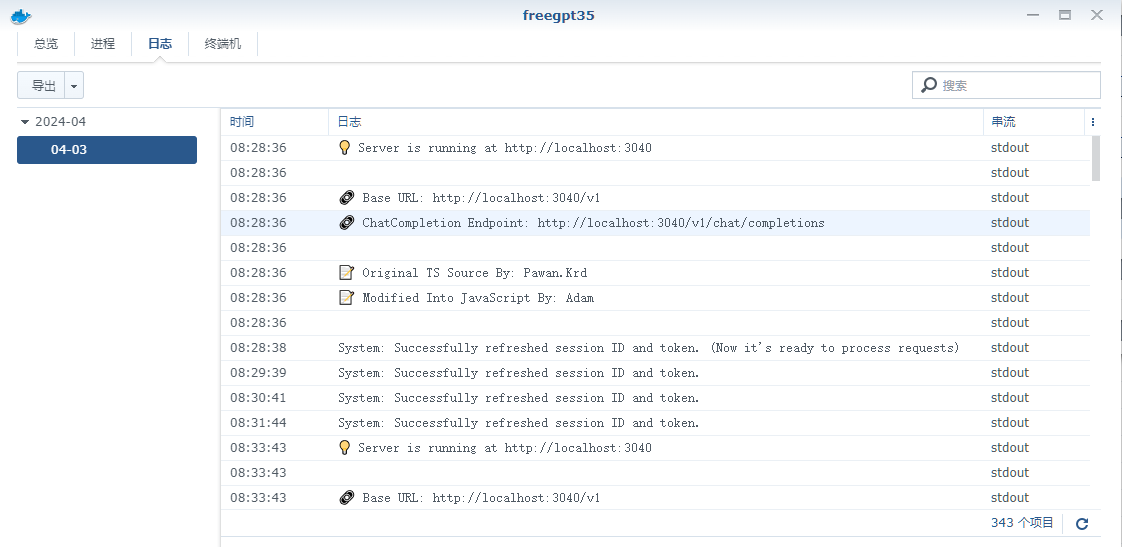
LobeChat
什么是 LobeChat ?
LobeChat是现代化设计的开源ChatGPT/LLMs聊天应用与开发框架,支持语音合成、多模态、可扩展的(function call)插件系统,可以让你一键免费拥有你自己的ChatGPT/Gemini/Claude/Ollama应用。
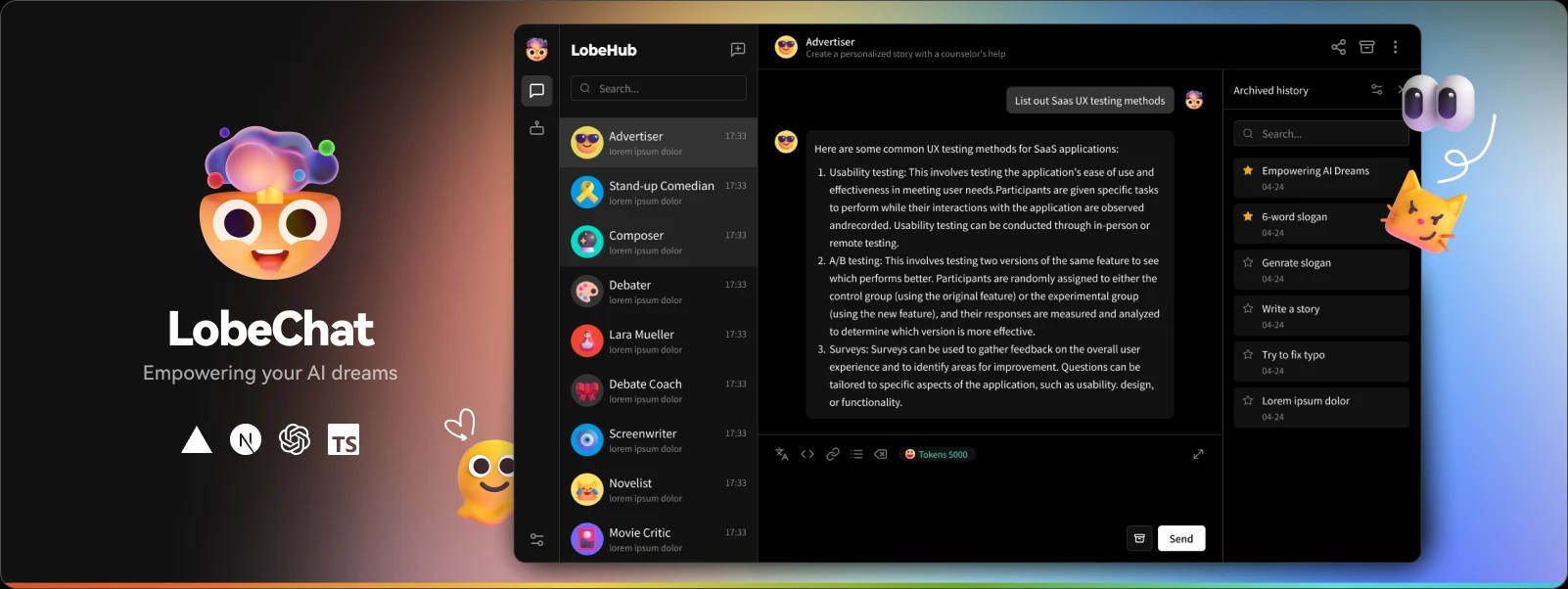
LobeChat 支持很多模型服务商,其中包括了 Ollama,不过今天我们要对接的是 ChatGPT,有兴趣的可以自己研究
文章传送门:本地大模型运行框架Ollama
安装
在群晖上以 Docker 方式安装。
如果你熟悉命令行,可能用 docker cli 更快捷
本文写作时,
latest版本对应为v0.145.10;
1 | # 运行容器 |
OPENAI_API_KEY:可以随意使用任何字符串填写 API Key,例如gptyydsOPENAI_PROXY_URL:填写FreeGPT35服务的地址 + 端口 +/v1ACCESS_CODE:给LobeChat服务添加访问密码
更多的环境变量说明,请参考官方文档:https://chat-docs.lobehub.com/en/self-hosting/environment-variables
也可以用 docker-compose 安装,将下面的内容保存为 docker-compose.yml 文件
1 | version: '3' |
然后执行下面的命令
1 | # 新建文件夹 lobechat |
运行
在浏览器中输入 http://群晖IP:11435 就能看到主界面
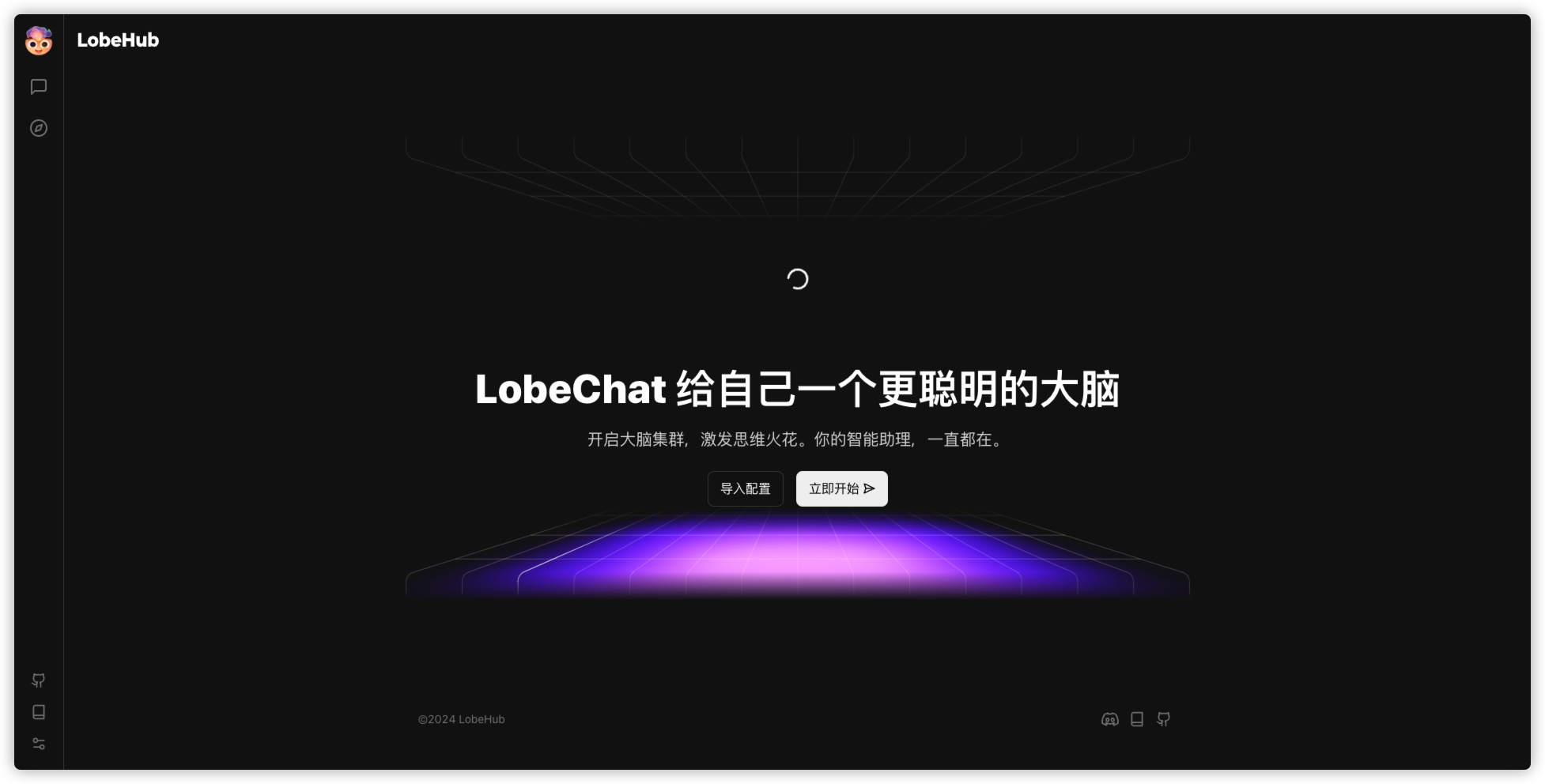
点 立即开始
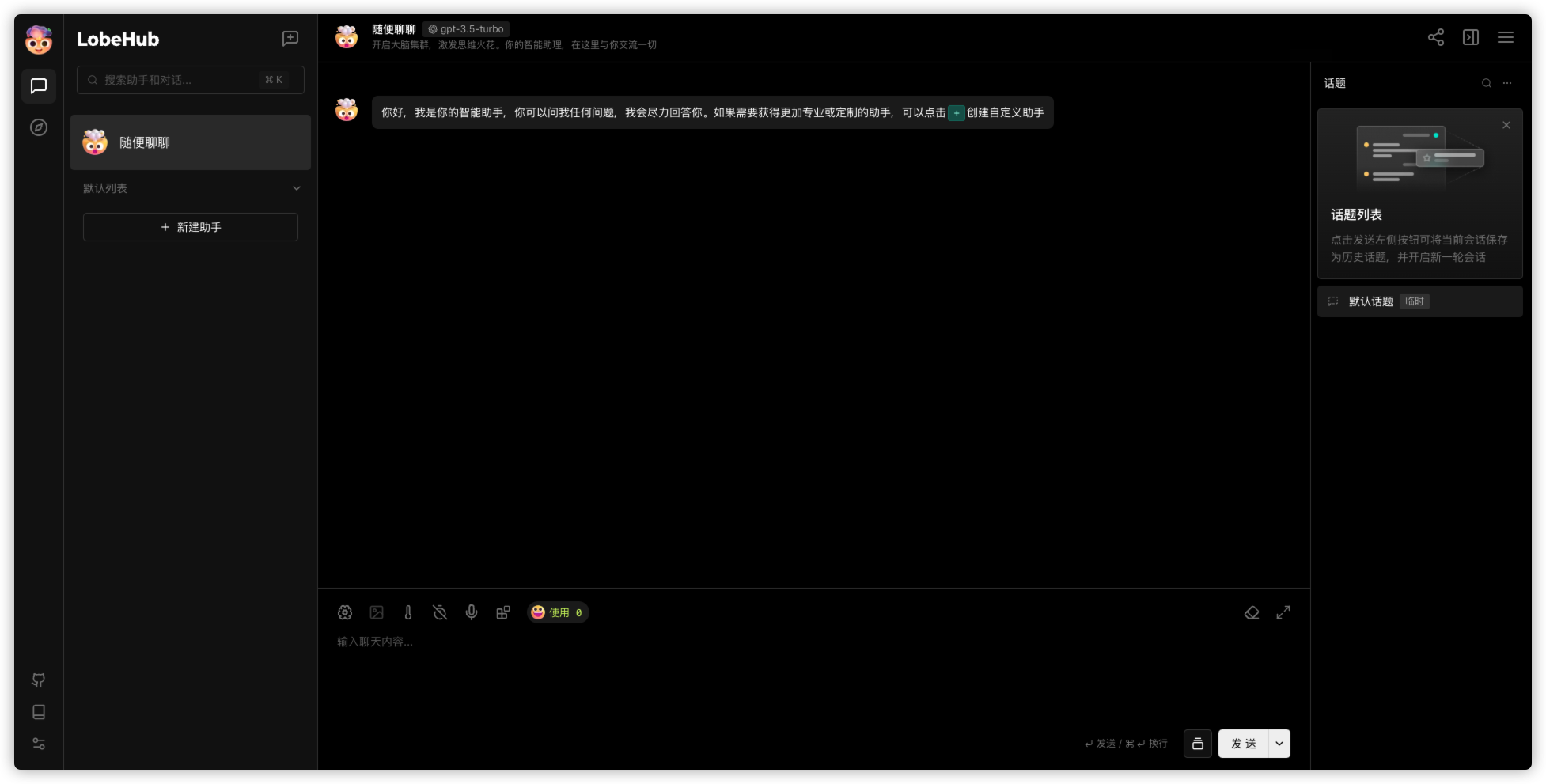
如果直接提问,会弹出密码框
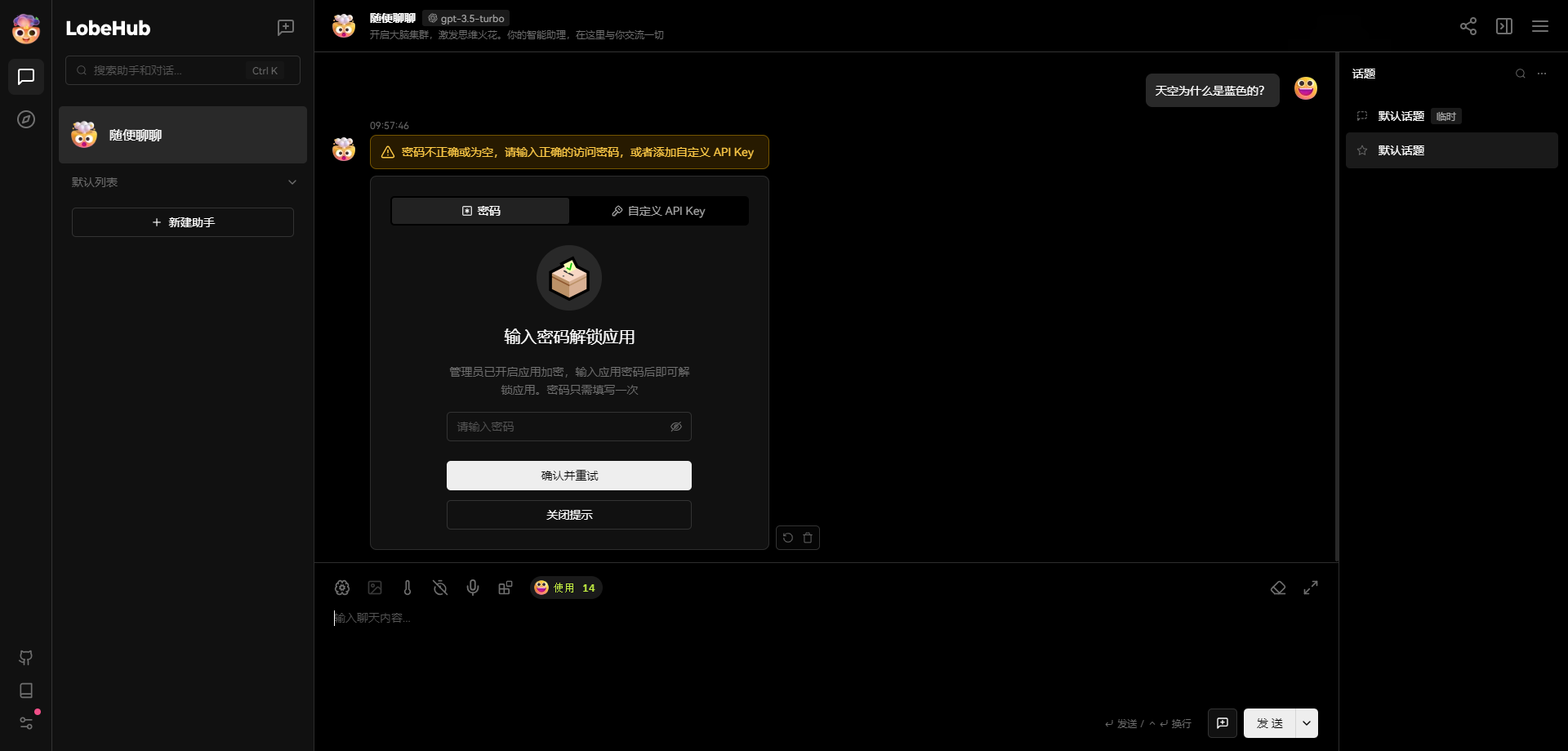
输入前面环境变量 ACCESS_CODE 中设定的值 lobe66,就能开始聊天了
LobeChat的聊天记录全部都存储在你的本地浏览器中
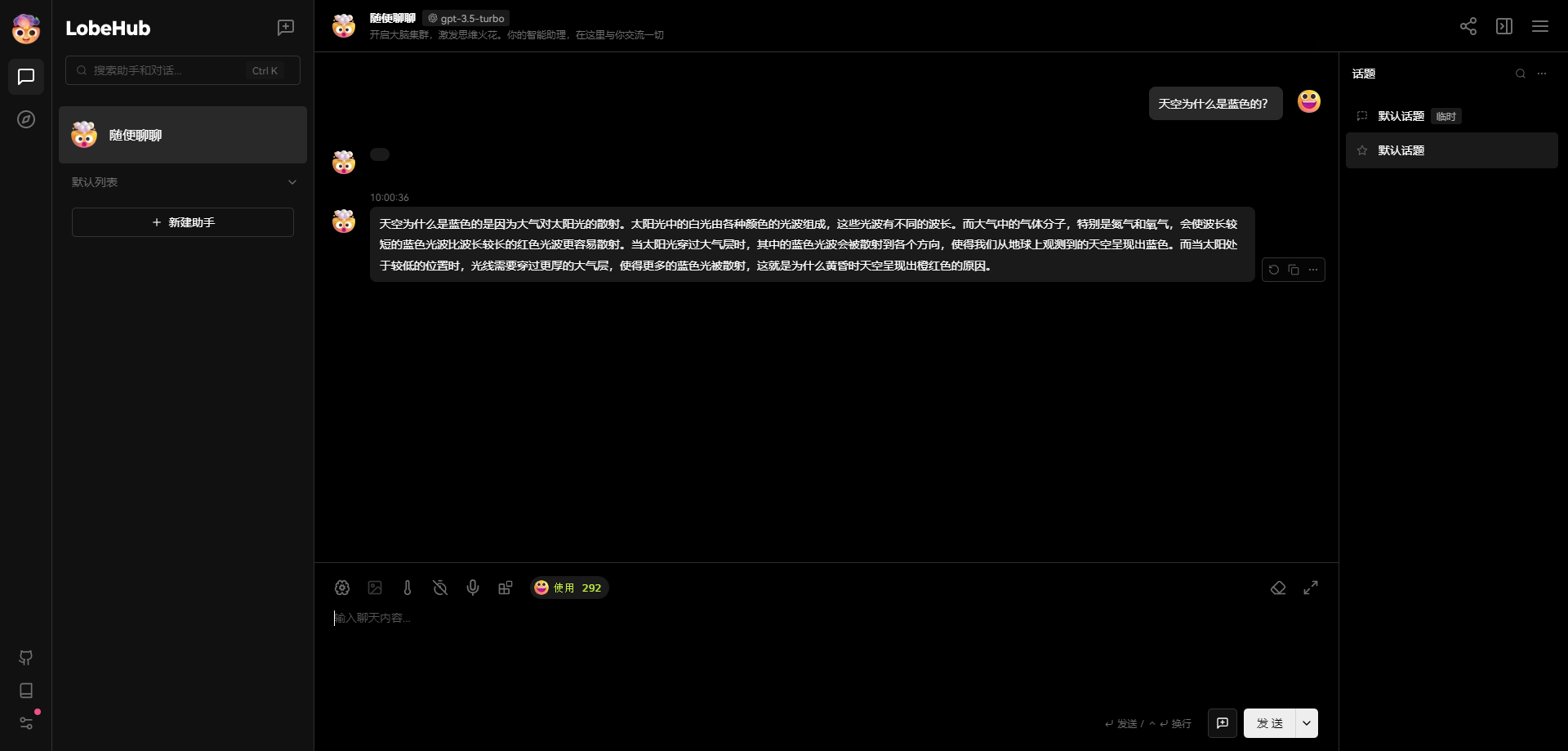
LobeChat 的功能还挺多的,比如 插件商店
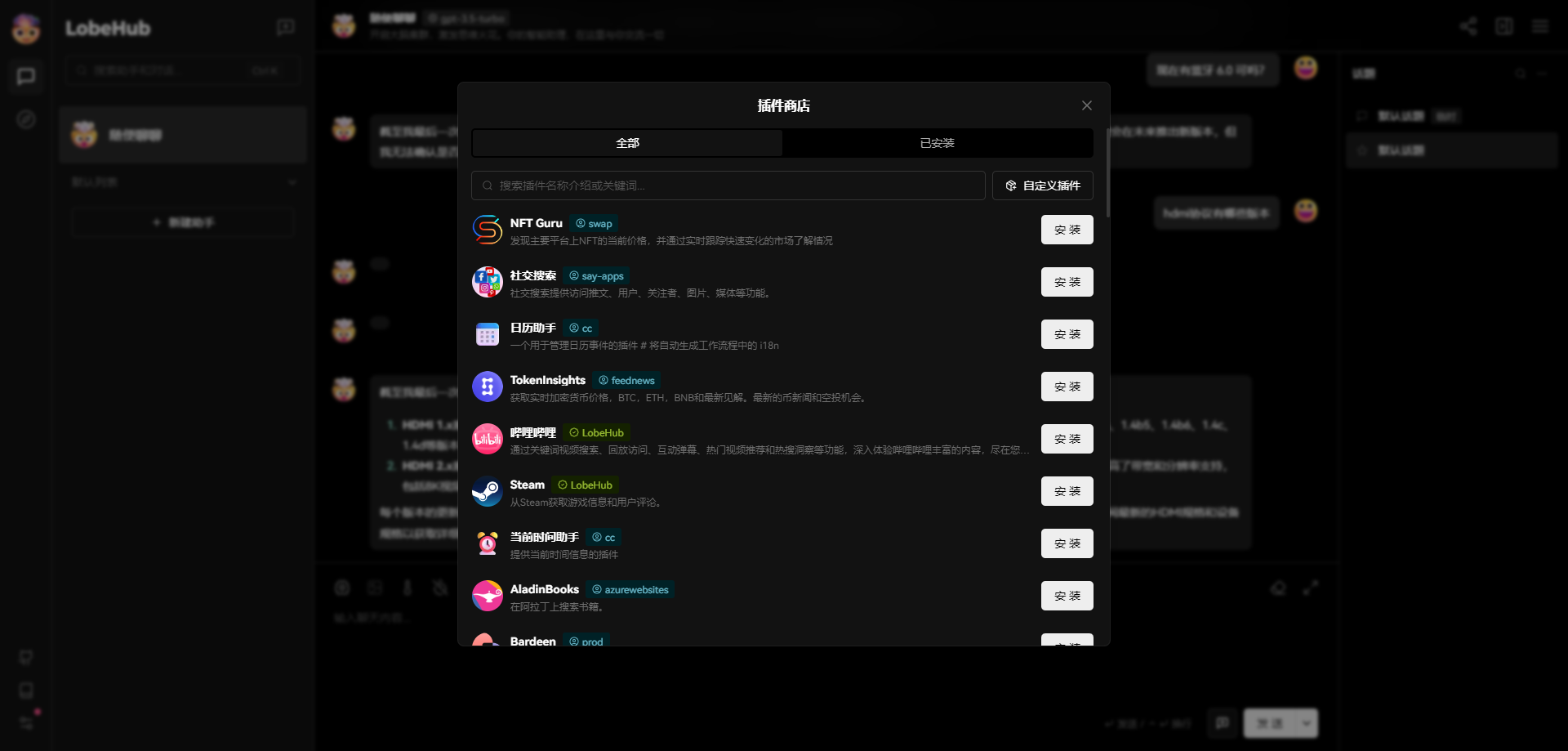
启用了 DALL-E 3 想玩下文生图,结果只是给我一堆 prompt,看来可能需要 GPT-4 才行
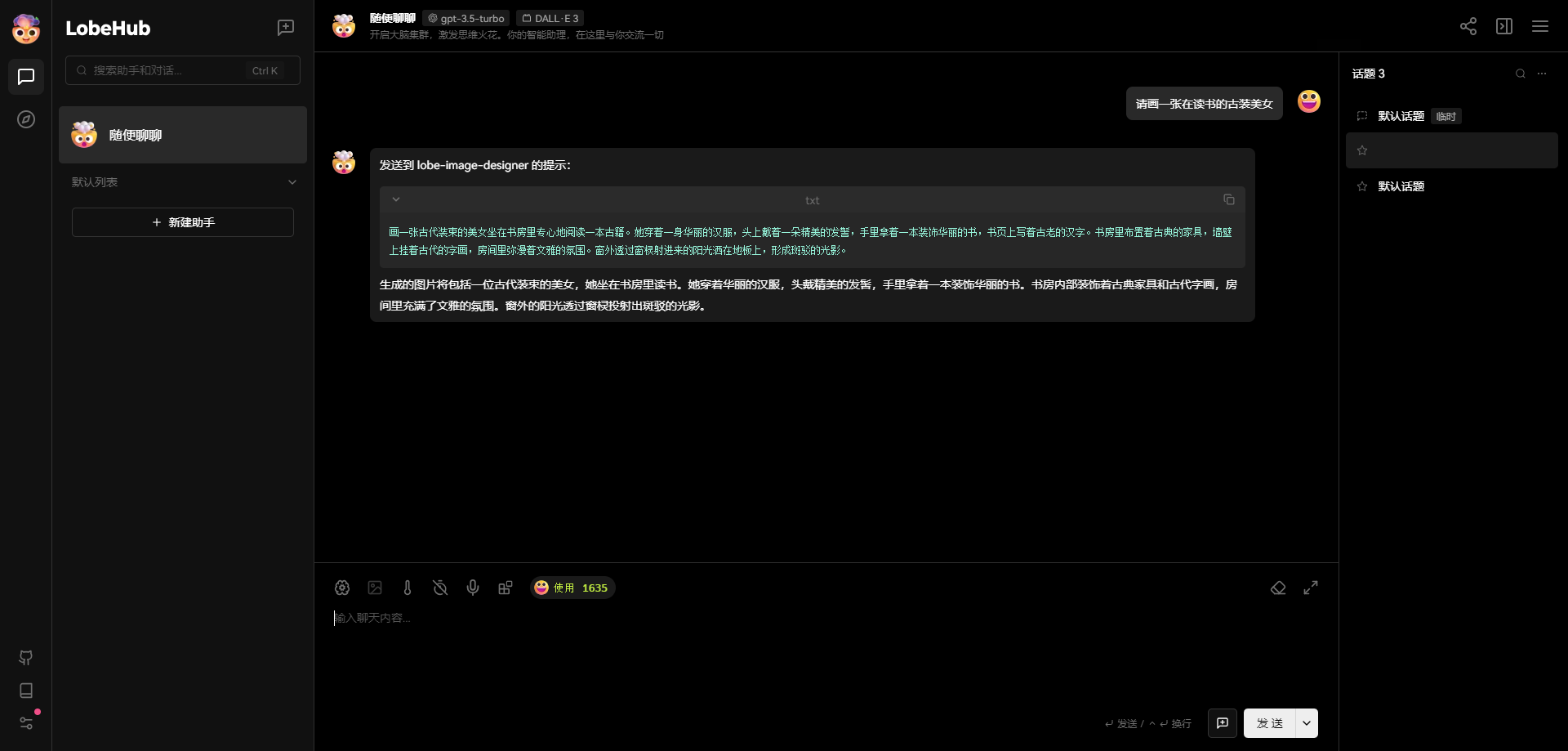
可以看看官方文档的中文版介绍,
https://github.com/lobehub/lobe-chat/blob/main/README.zh-CN.md
参考文档
missuo/FreeGPT35: Utilize the unlimited free GPT-3.5-Turbo API service provided by the login-free ChatGPT Web.
地址:https://github.com/missuo/FreeGPT35lobehub/lobe-chat: 🤯 Lobe Chat - an open-source, modern-design LLMs/AI chat framework. Supports Multi AI Providers( OpenAI / Claude 3 / Gemini / Perplexity / Bedrock / Azure / Mistral / Ollama ), Multi-Modals (Vision/TTS) and plugin system. One-click FREE deployment of your private ChatGPT chat application.
地址:https://github.com/lobehub/lobe-chat开始使用 · LobeChat Docs
地址:https://chat-docs.lobehub.com/zh/usage/start